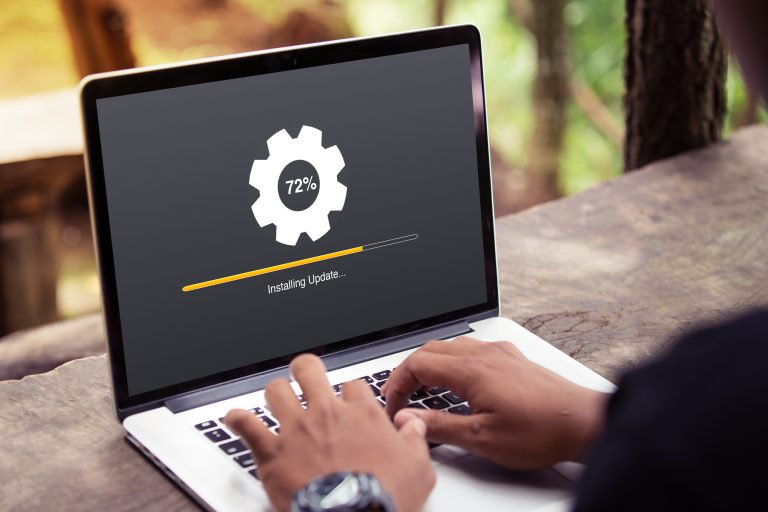
「ドコモ光の設定は何が必要?」「ドコモ光とWi-Fiにつなげる設定方法は?」など、ドコモ光の設定についてお困りではありませんか?
結論、ドコモ光でWi-Fi利用するための初期設定や接続には、Wi-Fi(無線LAN)ルーターが必要になるため、お得に高性能Wi-Fiルーターを手に入れたい場合は、プロバイダの「GMOとくとくBB」から申し込むことで無料でレンタルすることができます。
本ページでは、長年光回線を販売してきた筆者が、ドコモ光の初期設定の流れや必要なもの、スマホなどのデバイスとの接続設定、さらにドコモ光でお得にWi-Fiルーターを入手する方法を、以下の流れでご紹介します。
- ドコモ光開通後の初期設定について
- ドコモ光とスマホのWi-Fi設定方法
- ドコモ光とパソコンのWi-Fi設定方法
- ドコモ光のプロバイダを変更したい場合の設定方法
- プロバイダ変更先でおすすめは「GMOとくとくBB」
本ページを読めば、ドコモ光での初期設定方法やスマホ・パソコンでのWi-Fi設定方法が理解でき、いざ実行する際お得に設定することができます。


・当サイト限定!51,000円キャッシュバック
・他社乗り換えなら15,000円が追加還元
・公式キャンペーンで工事費が0円
・高性能なWiFiルーターが無料でレンタル可能
・ネット開通までモバイルWiFiがタダで使える
| 【GMOとくとくBB限定】 5日間限定でキャッシュバック増額中! | |
|---|---|
 ▶GMOとくとくBBの窓口 |
1.ドコモ光開通後の初期設定について
ドコモ光を開通した後は、初期設定をしなければ利用することができません。
まずは、初期設定に必要なものとその接続方法について解説していきます。
1-1.ドコモ光の初期設定に必要なもの
初期設定をするには、以下の5つが必要になります。
- 利用するパソコンや端末
- ドコモ光のモデム(開通工事時に受け取る)
- LANケーブル1本
- プロバイダから送付されたユーザーIDとパスワード
- NTTから送付された設定ガイド
上記のうち、パソコンなどの端末以外は契約後に送られてくるため、ご自身で購入する必要はありません。
ただ、LANケーブルに関しては、自分の好みのものを使いたい場合は、ご自身で用意する方が良いでしょう。
1-2.ドコモ光の初期設定の流れ
ドコモ光の初期設定は、「NTTから送付された設定ガイド」に沿って進めていく方法が最も確実です。
今回はWindows10のパソコン1台を利用する場合での設定方法になります。
手順は以下の通りです。
- 電源を入れたモデムとパソコンをLANケーブルで接続
- パソコンで「スタートボタン」→「Windowsシステムツール」→「コントロールパネル」を選択
- 「ネットワークとインターネット」→「ネットワークと共有センター」を選択
- 「新しい接続またはネットワークのセットアップ」を選択
- 新しく開いたウィンドウで「インターネットに接続します」を選択して「次へ」
- ユーザーIDとパスワード、接続情報を入力し接続完了
ユーザーIDとパスワードは、プロバイダから送付された書類に記載してあります。
上記にて接続完了後は、正常にドコモ光でインターネット接続ができるかどうか、ブラウザを開いて確認してみてください。
2.ドコモ光とスマホのWi-Fi設定方法
インターネット接続は、スマホでも利用される場合が多いでしょう。
ドコモ光とスマホを接続する方法を、iPhoneにて以下の手順で解説します。
- ホーム画面で「設定」のアイコンを選択
- 「Wi-Fi」を選択(ここでWi-Fiがオフになっていればオンにする)
- 「ネットワークを選択…」の一覧の中から、ルーターに設定されているSSIDを選択
- SSIDと同じ場所に記載のあるパスワードを入力し、設定完了
「SSID」とは、ルーターIDのことで、ルーター本体にシールで貼り付けられていることが多いです。
上記の設定完了後は、正常にドコモ光でインターネット(Wi-Fi)接続ができるかどうか、ブラウザを開いて確認してみてください。
3.ドコモ光とパソコンのWi-Fi設定方法
この章では、以下の流れでドコモ光とパソコンの接続設定について解説します。
- ドコモ光のWi-Fi利用で必要なもの
- Wi-Fiルーターの入手方法と料金
- ドコモ光とパソコンの接続設定方法
それでは1つずつ詳しくご説明します。
3-1.ドコモ光のWi-Fi利用で必要なもの
ドコモ光とパソコンでWi-Fi利用するためには、以下の7つが必要になります。
- Wi-Fiルーター(無線LANルーター)
- ルーターの取扱説明書と付属CD
- 利用するパソコン
- ドコモ光のモデム(開通工事時に担当者が引き渡してくれる)
- LANケーブル1本~
- プロバイダのユーザーIDとパスワード
- NTTから送付された設定ガイド
初期設定で必要だったものに加えて、「無線LANルーター」と「ルーターの取扱説明書と付属CD」が必要になります。
これらは、契約後に送られてくるものではないため、自分で用意しなければなりません。
3-2.Wi-Fiルーターの入手方法と料金
ドコモ光でWi-Fiを利用するには、Wi-Fi(無線LAN)ルーターが必要です。
Wi-Fiルーターは、デバイスとインターネットをつなぐネットワーク機器のことで、入手方法は以下の4つです。
- 市販のWi-Fi(無線LAN)ルーターを購入する
- プロバイダで無料レンタルする
- ドコモショップで専用ルーターを購入する
- ドコモ光電話対応ルーターをレンタルする
筆者としてはプロバイダ経由で契約し、無料でレンタルすることをおすすめします。
それでは、詳しく説明していきます。
市販のWi-Fiルーターを購入する
市販のWi-Fiルーターを利用する場合は、こだわりに合わせて自分で好きなWi-Fiルーターを選ぶことができます。
市販のWi-Fiルーターは3,000円~8,000円程度で購入できますが、搭載されている機能が多い高機能ルーターは、さらに価格が高くなります。
プロバイダで無料レンタルする
プロバイダ(代理店)からドコモ光に申し込むことで、Wi-Fiルーターを無料レンタルできます。
プロバイダでレンタルした場合、Wi-Fiルーター自体の出費が0になり、自分で購入するよりお得にインターネットを利用できます。
ただし、前述したように、無料でレンタルするにはプロバイダ経由でドコモ光を契約する必要があります。
ドコモショップで専用ルーターを購入する
ドコモショップでは、9,768円(税込)で専用Wi-Fiルーターである「ドコモ光ルーター01」を購入することができます。
「ドコモ光ルーター01」には、以下のような機能があります。
- 情報表示機能
- 遠隔設定機能
- ネットワークセキュリティ
専用ルーターであるため少し高額ですが、機能性は抜群です。
ただし、機能の中には利用する場合に別料金が必要になるものもあります。
ドコモ光電話対応ルーターをレンタルする
ドコモ光回線でひかり電話を利用する場合に、ホームゲートウェイと呼ばれるONU「ドコモ光電話対応ルーター」をレンタルすることができます。
このルーターには無線LANの機能が内蔵されているものがあります。
ただし、無線LAN機能を利用するためには、追加料金がかかるため注意しておきましょう。
3-3.ドコモ光とパソコンの接続設定方法
ドコモ光とパソコンでをWi-Fi接続する場合は、利用するWi-Fi(無線LAN)ルーターで設定方法が異なります。
今回は以下の2つの場合で解説します。
- 市販のルーター購入もしくはレンタルする場合
- ドコモ光ルーター01を購入する場合
筆者としては、プロバイダから高性能Wi-Fiルーターをレンタルする方法が最もお得に利用できるのでおすすめです。
「5.プロバイダ変更先でおすすめは「GMOとくとくBB」」でも詳しく説明しますが、様々あるプロバイダの中でも「GMOとくとくBB」は、高性能なWi-Fiルーターの無料レンタルできるため、非常におすすめです。
それでは1つずつ詳しくご説明します。
自分で購入もしくはレンタルする場合
無線LANルーターを自分で購入もしくはレンタルする場合、自分で設定を行う必要があります。
手順は以下の通りです。
- 電源を入れたモデムと無線ルーターをLANケーブルで接続する
- パソコンを立ち上げ、ルーターの取扱説明書を参照しパソコンからルーターの設定を行う
- プロバイダの情報入力画面が表示されたら、プロバイダから送付された書類に記載のユーザーIDとパスワードを設定する
- 接続先のネットワーク名には、ルーターに設定されているSSIDを選択
- SSIDと同じ場所に記載のあるパスワードを入力し、設定完了
2ではルーターの取扱説明書だけでなく、付属のCDをパソコンに読み込ませて利用すると、さらに簡単に設定ができます。
上記の設定完了後は、正常にドコモ光でインターネット接続ができるかどうか、ブラウザを開いて確認してみてください。
ドコモ光ルーター01を購入する場合
ドコモ光ルーター01を購入する場合は、設定をオペレーターが遠隔で行ってくれるため、自分で設定作業をする必要はありません。
ただしこのサービスを受けるには、ドコモ光の「ネットトータルサポート」を契約しなければなりません。
手順は以下の通りです。
- 「ネットトータルサポートセンター」に電話する
- オペレーターの指示に従い、「ドコモ光ルーター01」のは背面ボタンを押す
- オペレーターに背面に記載のルーターIDを伝える
- 遠隔接続完了
このサービスは、月額550円(税込)で利用できます。
契約後は以下の番号に電話してください。
ドコモ光 ネットトータルサポートセンター
- 電話番号:0120-825-360
- 受付時間:9:00~20:00(年中無休)
4.ドコモ光のプロバイダを変更したい場合の設定方法
プロバイダについて考えている方の中には、すでにドコモ光を使っていて、プロバイダの乗り換えを検討している方もいるかと思います。
以下では、費用や変更方法について詳しく解説します。
4-1. ドコモ光のプロバイダ変更にかかる費用
ドコモ光でプロバイダを変える際には、基本的に下記の料金がかかってくるということを覚えておきましょう。
- ドコモの事務手数料3,300円(税込)
- プロバイダごとの解約料(オプションなどの違約金)
基本的に、単独タイプからAタイプorBタイプへの変更以外は3,300円(税込)の手数料がかかります。
プロバイダの基本サービスを解約する場合は、ドコモが手続きを代行してくれますが、オプションサービスの解約は自身でプロバイダに連絡をする必要があり、場合によってはオプションの違約金が発生する可能性があります。
違約金がかかるプロバイダはそこまで多くはありませんが、不安な場合はプロバイダに問い合わせをしてみましょう。
4-2. ドコモ光のプロバイダ変更方法
プロバイダの基本サービスであれば、下記どちらかの方法でドコモへ連絡するだけでプロバイダ変更手続きができます。
また、工事などの立会いも必要ありません。
- ドコモ インフォメーションセンターへ電話をする
- ドコモショップで直接手続きを行う
ただし、プロバイダのオプションに加入している場合は、ご自身で連絡し手続きを行う必要があります。
連絡が必要どうか不安な場合は、ドコモに連絡するときに確認してみましょう。
4-3. プロバイダの乗り換え自体はお得?
多くのプロバイダでは、手数料の3,300円(税込)で乗り換えができるので、今のプロバイダに不満があるのであれば積極的に乗り換えを行いましょう。
次の章では、変更する場合におすすめのプロバイダをご紹介します。
5.プロバイダ変更先でおすすめは「GMOとくとくBB」
ドコモ光でプロバイダを変更する際、最もおすすめなのは「GMOとくとくBB」です。
「GMOとくとくBB」の特長は3つあります。
- 次世代技術「v6プラス」を採用
- Wi-Fiルーターを無料貸し出し
- セキュリティサービス1年間無料
特に、2の無料でレンタルできる3つのWi-Fiルーターが、下記のルーター選びで気をつけたいポイントを高い水準で満たしています。
ルーター選びで気をつけたいポイント
- 無線LANの規格:11a/b/g/n/ac対応
- セキュリティの規格:WPA/WPA2/WEP対応
※上記の用語を1つ1つ覚える必要はありませんが、「GMOとくとくBB」のWi-Fiルーターは最高水準の規格を満たしているということです。
そのため、機種はどれを選んでもかなり満足して使えますが、さらに特記すべき最大のメリットは最大通信速度が非常に速いということです。
下記は、キャッシュバック額が高くてWi-Fiルーターを無料レンタルできるプロバイダ3社のスペック比較表ですが、GMOとくとくBBから無料レンタルできるWi-Fiルーターは最大通信速度が最も速いことがおわかりになるでしょう。
←スマホの場合は左右にスクロールできます→
| ドコモ光の プロバイダ | 無料レンタルできる Wi-Fiルーター | 5GHz 最大通信速度 | 2.4GHz 最大通信速度 | メーカー 希望小売価格 |
| GMOとくとくBB (3種類から選べる) | Archer AX5400(TP-Link) | 4,804Mbps | 574Mbps | 13,415円※1 |
| Aterm WX3600HP(NEC) | 2,402Mbps | 800Mbps | 17,578円※1 | |
| WRC-XC3200GST3-B (ELECOM) | 2,402Mbps | 800Mbps | 13,816円 | |
| OCN インターネット | WX3000HP2(NEC) | 1,201Mbps | 574Mbps | 15,378円※1 |
| @nifty | WRC-1167GS2H-B(BUFFALO) | 866Mbps | 300Mbps | 7,480円 |
| WSR-1166DHPL2(ELECOM) | 867Mbps | 300Mbps | 4,860円 |
※OCNのみタイプB(月額料金が税込220円高い)
※1:Amazonでの価格
各ルーターは2つの無線電波の帯域(5GHzと2.4GHz)を使えますが、それぞれで最高速度が異なり、それが実際に店頭で売られる価格にも反映されています。
したがって、最高水準のスペックを誇るルーターを無料でレンタルできることから、ドコモ光のプロバイダは「GMOとくとくBB」を選ぶようにしましょう。
その他にもGMOとくとくBBでは多くのキャンペーンを実施しています。下記の記事でまとめているので、ぜひ参考にしてください。
5-1.GMOで借りられるルーターはどれがおすすめ?
GMOとくとくBBでは3種類の高性能なルーターから選ぶことができます。
ただし、正直ここまでくると、どれも申し分ないスペックなので、家に置くことを踏まえデザインで選んでしまって構いません。

出典:GMOとくとくBB
| 型番(メーカー) | 転送速度 | LANポート数 |
|---|---|---|
| Archer AX5400 (TP-Link) | 最大4,804Mbps | 4 |
| Aterm WX3600HP (NEC) | 最大2,402Mbps | 4 |
| WRC-X3200GST3-B (ELECOM) | 最大2,402Mbps | 4 |
迷った場合は、特に最高速度が速い「Archer AX5400(TP-Link)」がおすすめです。
また、申し込み時にかかってくる電話で、あなたの細かい要望を伝え、相談しながら決めるのもありです。
ドコモ光が一番お得な窓口|プロバイダ「GMOとくとくBB」
- 51,000円キャッシュバック
- 申し込み4カ月後にキャッシュバック受け取り
- dポイント2,000ptプレゼント
- 新規工事費無料
- 高性能Wi-Fiルーターの無料レンタル
- セキュリティソフト1年間無料
- モバイルルーターの最大3カ月間無料レンタル
- docomoユーザーは月額最大1,100円(税込)割引
他の窓口の場合はキャンペーンスペックが劣る可能性がありますので、上記キャンペーンページからお得に申し込んでください。
なお、「少し額が減ってもいいから早くキャッシュバックが欲しい!」という場合は、キャッシュバック額と受け取り時期だけが異なる下記ページからの申し込みがおすすめです。
 出典:GMOとくとくBB
出典:GMOとくとくBB
GMOとくとくBB×ドコモ光【翌月受け取り】キャンペーンページ:https://gmobb.jp/docomohikari_1month/
- 26,000円キャッシュバック
- 申し込みの翌月末日にキャッシュバック受け取り
- その他の特典は同じ
まとめ
ドコモ光の初期設定の流れや必要なもの、スマホなどのデバイスとの接続設定、さらにドコモ光でお得にWi-Fiルーターを入手する方法をご紹介してきましたが、いかがでしたか?
結論、ドコモ光でWi-Fiを利用するための初期設定や接続には、Wi-Fi(無線LAN)ルーターが必要になります。
そのため、お得に高性能Wi-Fiルーターを手に入れたい場合は、プロバイダの「GMOとくとくBB」から申し込むことをおすすめします。
ドコモ光が一番お得な窓口|プロバイダ「GMOとくとくBB」
- 51,000円キャッシュバック
- 申し込み4カ月後にキャッシュバック受け取り
- dポイント2,000ptプレゼント
- 新規工事費無料
- 高性能Wi-Fiルーターの無料レンタル
- セキュリティソフト1年間無料
- モバイルルーターの最大3カ月間無料レンタル
- docomoユーザーは月額最大1,100円(税込)割引
他の窓口の場合はキャンペーンスペックが劣る可能性がありますので、上記キャンペーンページからお得に申し込んでください。
なお、「少し額が減ってもいいから早くキャッシュバックが欲しい!」という場合は、キャッシュバック額と受け取り時期だけが異なる下記ページからの申し込みがおすすめです。
 出典:GMOとくとくBB
出典:GMOとくとくBB
GMOとくとくBB×ドコモ光【翌月受け取り】キャンペーンページ:https://gmobb.jp/docomohikari_1month/
- 26,000円キャッシュバック
- 申し込みの翌月末日にキャッシュバック受け取り
- その他の特典は同じ
本ページを読んだあなたが、スムーズかつお得にドコモ光で設定ができることを心から願っています。


















